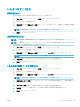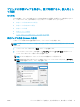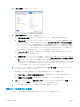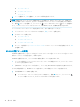HP Color LaserJet Enterprise MFP M681, M682 --User's Guide
いんさつたすく
(OS X)
印刷方法 (OS X)
次の手順では、
OS X の基本的な印刷プロセスについて説明します。
1
.
[ファイル] メニューをクリックし、[印刷] オプションをクリックします。
2
. 該当するプリンタを選択します。
3. [詳細表示] または [部数とページ数] をクリックし、その他のメニューを選択して印刷設定を調節
します。
注記:項目の名前はソフトウェア プログラムの種類によって異なります。
4. [印刷] ボタンをクリックします。
自動両面印刷
(OS X)
注記:この情報は、自動両面印刷ユニットが装備されているプリンタに適用されます。
注記:この機能は、 HP プリント ドライバをインストールしている場合に使用できます。AirPrint を使
用する場合はこの機能を使用できない場合があります。
1
.
[ファイル]
メニューをクリックし、[印刷] オプションをクリックします。
2
. 該当するプリンタを選択します。
3
.
[詳細表示]
または [部数とページ数] をクリックし、[レイアウト] メニューをクリックします。
注記:項目の名前はソフトウェア プログラムの種類によって異なります。
4
.
[両面印刷]
ドロップダウン リストから [綴じ込み] オプションを選択します。
5. [印刷] ボタンをクリックします。
1 枚の用紙に複数ページを印刷
(OS X)
1. [ファイル] メニューをクリックし、[印刷] オプションをクリックします。
2. 該当するプリンタを選択します。
3
.
[詳細表示]
または [部数とページ数] をクリックし、[レイアウト] メニューをクリックします。
注記:項目の名前はソフトウェア プログラムの種類によって異なります。
4
.
[用紙あたりのページ数]
ドロップダウン リストから、1 枚の用紙に印刷するページ数を選択しま
す。
5
.
[レイアウト方向]
領域で、用紙に印刷するページの順序と位置を選択します。
6. [境界線] メニューで、用紙の各ページの周囲に印刷する境界線の種類を選択します。
7
.
[印刷]
ボタンをクリックします。
JAWW いんさつたすく (OS X)
69